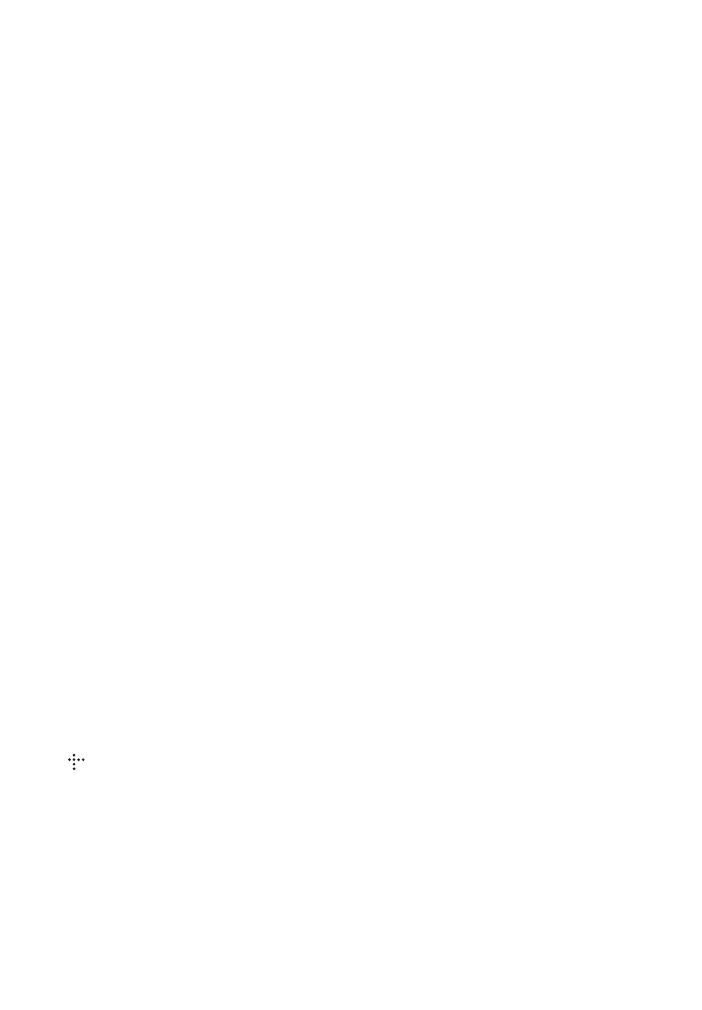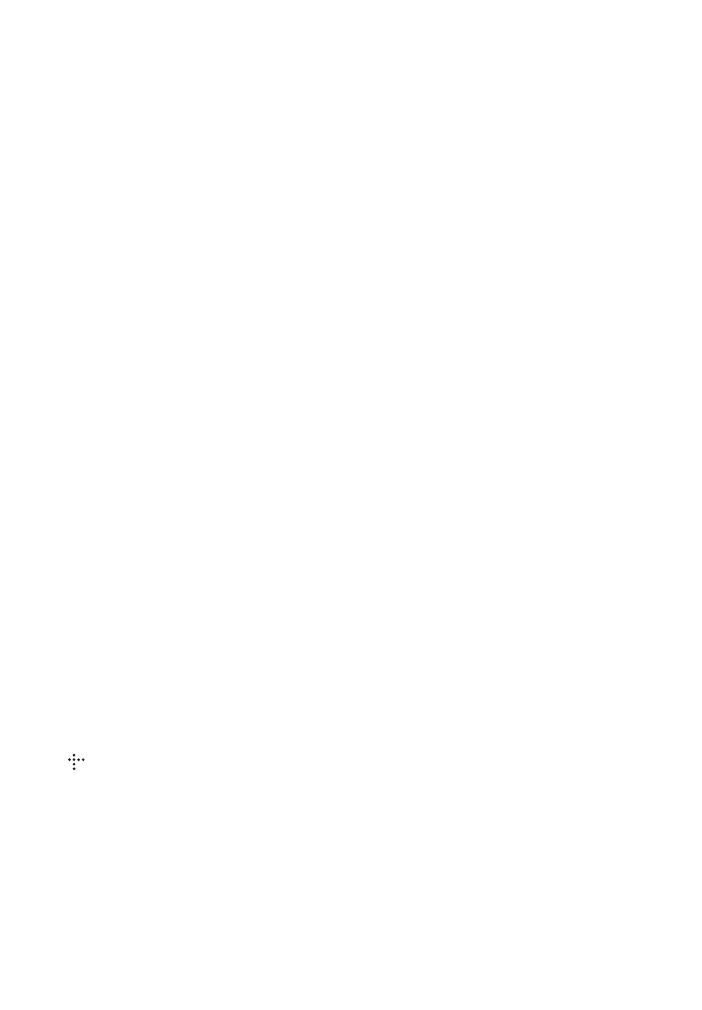
5
Ochrana proti kopírování
Upozornění: Média Blu-ray Disc™ aDVD
používají pokročilé systémy ochrany obsahu.
Tyto systémy se nazývají AACS (Advanced
Access Content System) a CSS (Content
Scramble System) a mohou obsahovat určitá
omezení přehrávání, analogového výstupu
a další podobné funkce. Vzhledem k tomu,
že konsorcium AACS může přijmout nebo
změnit omezující pravidla během doby
po zakoupení produktu, mohou se funkce
a omezení tohoto produktu lišit v závislosti
na datu jeho zakoupení.
Upozornění na technologii Cinavia
Tento produkt používá technologii Cinavia za
účelem omezení používání neautorizovaných
kopií některých komerčně vyprodukovaných
filmů a videí a jejich zvukových stop. Pokud
systém zjistí, že používáte neautorizovanou
kopii, zobrazí se zpráva a přehrávání nebo
kopírování bude přerušeno.
Další informace o technologii Cinavia získáte
v online informačním středisku Cinavia pro
spotřebitele na adrese http://www.cinavia.com.
Zaslání dalších informací o technologii
Cinavia poštou si můžete vyžádat odesláním
korespondenčního lístku s vaší poštovní
adresou na adresu: Cinavia Consumer
Information Center, P.O. Box 86851,
San Diego, CA, 92138, USA.
Autorská práva a ochranné známky
• „AVCHD“ a logo „AVCHD Progressive“
jsou ochranné známky společností
Panasonic Corporation a Sony Corporation.
• Java je ochrannou známkou společnosti
Oracle a/nebo jejích dceřiných společností.
• , „XMB“ a „xross media bar“
jsou ochranné známky společností
Sony Corporation a Sony Computer
Entertainment Inc..
• Vyrobeno v licenci společnosti Dolby
Laboratories. Dolby, Pro Logic a symbol
dvojitého písmene D jsou ochrannými
známkami společnosti Dolby Laboratories.
• Vyrobeno v licenci podle patentů
registrovaných v USA pod čísly 5956674,
5974380, 6226616, 6487535, 7212872,
7333929, 7392195, 7272567 a dalších
platných nebo projednávaných amerických
a celosvětových patentů. Text DTS-HD,
symbol a text DTS-HD spolu se symbolem
jsou registrované ochranné značky
a DTS-HD Master Audio je ochranná
známka společnosti DTS, Inc. Produkt
zahrnuje software. © DTS, Inc. Všechna
práva vyhrazena.
•Termíny HDMI
®
a HDMI High-Definition
Multimedia Interface a logo HDMI jsou
ochrannými známkami nebo registrovanými
ochrannými známkami společnosti HDMI
Licensing LLC ve Spojených státech
amerických a dalších zemích.
• Blu-ray Disc™, Blu-ray™, BD-Live™,
BONUSVIEW™ a loga jsou ochrannými
známkami organizace Blu-ray Disc
Association.
• „Logo DVD“ je ochrannou známkou
společnosti DVD Format/Logo Licensing
Corporation.
• Loga „DVD+RW“, „DVD-RW“, „DVD+R“,
„DVD-R“, „DVD VIDEO“ a „CD“ jsou
ochrannými známkami.
• „BRAVIA“ je ochranná známka společnosti
Sony Corporation.
• Technologie kódování zvuku
MPEG Layer-3 a související patenty jsou
licencovány společnostmi Fraunhofer IIS
aThomson.
• Tento produkt obsahuje proprietární
technologie licencované od společnosti
Verance Corporation a chráněné patentem
registrovaným v USA pod číslem 7369677 i
dalšími platnými nebo projednávanými
americkými a celosvětovými patenty.
Některé aspekty těchto technologií
podléhají ochraně obchodního tajemství
a právům na duševní vlastnictví. Cinavia
je ochrannou známkou společnosti
Verance Corporation. Copyright 2004-2010
Verance Corporation. Všechna práva
vyhrazena společností Verance. Je zakázáno
zařízení rozebírat a provádět reverzní
inženýrství (zpětnou analýzu).